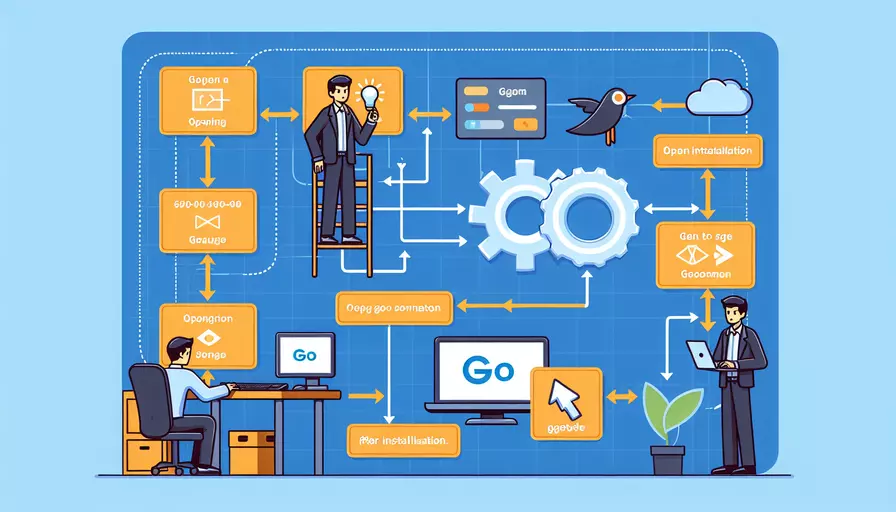
要在安装完Go语言后打开并使用它,有几个关键步骤:1、配置环境变量、2、验证安装、3、创建和运行第一个Go程序。其中,配置环境变量是最关键的一步,因为它确保你的系统能够正确地找到Go编译器和工具。接下来,我将详细描述如何完成这些步骤。
1、配置环境变量
在安装完Go语言后,第一件事就是配置环境变量。这一步骤确保你的操作系统知道Go的安装路径,从而可以在命令行中使用go命令。
-
找到Go安装路径:
- 默认情况下,Go通常安装在
C:\Go(Windows)或/usr/local/go(macOS和Linux)。
- 默认情况下,Go通常安装在
-
设置环境变量:
- Windows:
- 打开“系统属性”对话框(右键单击“此电脑”->“属性”->“高级系统设置”)。
- 点击“环境变量”按钮。
- 在“系统变量”部分,找到或创建一个名为
GOPATH的新变量,设置它的值为你的工作目录(例如C:\Users\<YourUsername>\go)。 - 编辑
Path变量,在末尾添加C:\Go\bin和%GOPATH%\bin。
- macOS/Linux:
- 打开终端,编辑你的shell配置文件(例如
~/.bash_profile或~/.zshrc)。 - 添加以下行:
export GOPATH=$HOME/goexport PATH=$PATH:/usr/local/go/bin:$GOPATH/bin
- 保存文件并运行
source ~/.bash_profile或source ~/.zshrc以使更改生效。
- 打开终端,编辑你的shell配置文件(例如
- Windows:
2、验证安装
配置好环境变量后,接下来需要验证Go语言是否正确安装。可以通过以下步骤进行验证:
- 打开命令行窗口(Windows:cmd或PowerShell;macOS/Linux:终端)。
- 输入命令:
go version如果安装成功,将会显示当前安装的Go语言版本号,例如:
go version go1.17.3 linux/amd64
3、创建和运行第一个Go程序
验证安装成功后,下一步就是创建并运行一个简单的Go程序,以确保一切正常。
-
创建项目目录:
- 在你的工作目录(例如
$HOME/go/src或C:\Users\<YourUsername>\go\src)下创建一个新的文件夹,例如hello。
- 在你的工作目录(例如
-
编写代码:
- 在
hello文件夹中创建一个名为hello.go的文件,内容如下:package mainimport "fmt"
func main() {
fmt.Println("Hello, World!")
}
- 在
-
编译和运行:
- 打开命令行窗口,导航到
hello目录,然后运行以下命令:go run hello.go - 如果一切正常,将会在命令行窗口中看到输出:
Hello, World!
- 打开命令行窗口,导航到
4、常见问题及解决方法
在安装和使用Go语言时,可能会遇到一些常见问题。以下是一些解决方法:
-
环境变量未生效:
- 确保你在正确的配置文件中设置了环境变量,并且已经运行了
source命令使其生效。
- 确保你在正确的配置文件中设置了环境变量,并且已经运行了
-
命令未找到:
- 确保
Path变量中包含了Go的安装路径和工作目录的bin路径。
- 确保
-
权限问题:
- 在macOS和Linux上,如果遇到权限问题,可以尝试使用
sudo命令来安装或运行Go程序。
- 在macOS和Linux上,如果遇到权限问题,可以尝试使用
总结与建议
在安装完Go语言后,要确保正确配置环境变量,这样才能在命令行中使用go命令。验证安装和运行一个简单的Go程序是确保一切正常的最佳方法。如果遇到问题,检查环境变量设置和路径配置往往能解决大部分问题。建议新手多进行一些简单的项目练习,以熟悉Go语言的基本使用和开发流程。
相关问答FAQs:
1. 如何在Windows系统中打开Go语言安装后的命令行界面?
在Windows系统中,打开Go语言安装后的命令行界面非常简单。请按照以下步骤进行操作:
步骤 1:点击Windows开始菜单,然后选择“所有程序”或“所有应用程序”。
步骤 2:在应用程序列表中,找到并点击名为“Go”或“Go语言”的文件夹。
步骤 3:在Go文件夹中,找到名为“命令提示符”或“Command Prompt”的图标,并点击打开。
这样就打开了Go语言安装后的命令行界面,你可以在其中输入并运行Go语言程序。
2. 如何在macOS系统中打开Go语言安装后的终端?
在macOS系统中,打开Go语言安装后的终端非常简单。请按照以下步骤进行操作:
步骤 1:点击macOS系统的“启动台”图标,然后选择“实用工具”文件夹。
步骤 2:在“实用工具”文件夹中,找到并点击“终端”图标。
步骤 3:终端窗口打开后,你可以输入“go version”命令来验证Go语言是否成功安装。
这样就打开了Go语言安装后的终端,你可以在其中输入并运行Go语言程序。
3. 如何在Linux系统中打开Go语言安装后的终端?
在Linux系统中,打开Go语言安装后的终端也非常简单。请按照以下步骤进行操作:
步骤 1:点击Linux系统的“应用程序”菜单,然后选择“系统工具”或“实用工具”。
步骤 2:在系统工具或实用工具菜单中,找到并点击“终端”或“命令行终端”。
步骤 3:终端窗口打开后,你可以输入“go version”命令来验证Go语言是否成功安装。
这样就打开了Go语言安装后的终端,你可以在其中输入并运行Go语言程序。
文章标题:go语言安装完怎么打开,发布者:飞飞,转载请注明出处:https://worktile.com/kb/p/3502824

 微信扫一扫
微信扫一扫  支付宝扫一扫
支付宝扫一扫 